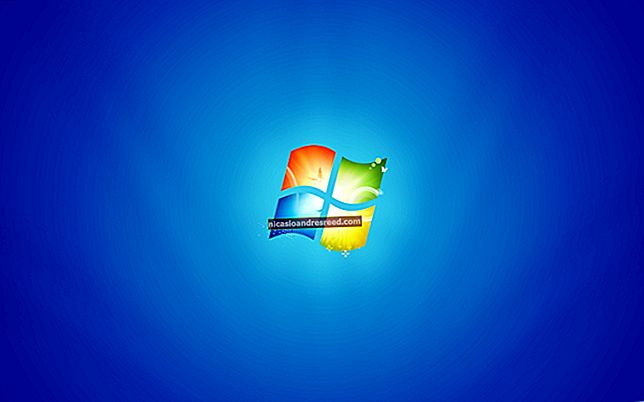Cách thiết lập cuộc họp thu phóng

Zoom là một trong những ứng dụng hội nghị truyền hình hàng đầu hiện nay trên thị trường. Nếu bạn đang làm việc tại nhà hoặc cần họp với khách hàng từ xa, bạn sẽ cần biết cách thiết lập cuộc họp Thu phóng. Bắt đầu nào.
Cách tải xuống thu phóng
Nếu bạn chỉ tham gia một cuộc họp Zoom, bạn không cần phải cài đặt Zoom trên máy tính của mình. Tuy nhiên, nếu bạn là người tổ chức, bạn sẽ cần tải xuống và cài đặt gói phần mềm. Để làm như vậy, hãy truy cập Trung tâm tải xuống của Zoom và chọn nút “Tải xuống” trong “Ứng dụng khách thu phóng cho cuộc họp”.

Chọn vị trí trên máy tính mà bạn muốn lưu tải xuống. Khi quá trình tải xuống hoàn tất, “ZoomInstaller” sẽ xuất hiện.

Chạy phần mềm và Zoom sẽ bắt đầu cài đặt.

Sau khi cài đặt xong, Zoom sẽ tự động mở.
Cách thiết lập cuộc họp thu phóng
Khi bắt đầu Thu phóng, bạn sẽ được cung cấp một số tùy chọn khác nhau. Chọn biểu tượng “Cuộc họp mới” màu cam để bắt đầu cuộc họp mới.

Sau khi được chọn, bây giờ bạn sẽ ở trong một phòng họp video ảo. Ở cuối cửa sổ, chọn “Mời”.

Một cửa sổ mới sẽ xuất hiện, trình bày các phương pháp khác nhau để mời mọi người tham gia cuộc gọi. Bạn sẽ ở trong tab “Danh bạ” theo mặc định.

Nếu bạn đã có danh sách liên hệ, bạn có thể chỉ cần chọn người bạn muốn liên hệ và sau đó nhấp vào "Mời" ở góc dưới cùng bên phải của cửa sổ.

Ngoài ra, bạn có thể chọn tab "Email" và chọn một dịch vụ email để gửi lời mời.

Khi bạn chọn dịch vụ bạn muốn sử dụng, một email sẽ xuất hiện với các phương thức khác nhau để người dùng tham gia cuộc họp của bạn. Nhập người nhận vào thanh địa chỉ “Đến” rồi chọn nút “Gửi”.

Cuối cùng, nếu bạn muốn mời ai đó qua Slack hoặc một số ứng dụng giao tiếp khác, bạn có thể (1) sao chép URL lời mời hội nghị truyền hình hoặc (2) sao chép email lời mời vào khay nhớ tạm của bạn và chia sẻ trực tiếp với họ.

Tất cả những gì còn lại cần làm là đợi người nhận lời mời tham gia cuộc gọi.
Khi bạn đã sẵn sàng kết thúc cuộc gọi hội nghị, bạn có thể làm như vậy bằng cách chọn nút “Kết thúc cuộc họp” ở góc dưới bên phải của cửa sổ.

LIÊN QUAN:Làm thế nào để ẩn nền của bạn trong khi gọi điện video khi phóng to